Una delle componenti più importanti per il corretto funzionamento del Mac è la NVRAM un tempo chiamata PRAM. Esistono diversi problemi che possono essere risolti facendo il reset della NVRAM in pochissimi secondi e senza perdere dati importanti: quindi vediamo in questa guida che cos’è e come resettare la NVRAM / PRAM .
NVRAM / PRAM: cos’è e a cosa serve?
Come già anticipato nell’introduzione di questo articolo, la NVRAM è una componente essenziale per permettere al Mac di funzionare bene e senza problemi di avvio, grafici, Wi-Fi e ad altri servizi. Se un tempo la PRAM (Parameter RAM) svolgeva questa operazione, ora con l’acronimo NVRAM si sintetizza Non-Volatile Random Access Memory e non è altro che una quantità ridotta di memoria dove il sistema operativo (OS X o macOS) può accedere rapidamente per reperire informazioni utili come ad esempio il disco di boot principale, livello di volume impostato all’ultimo utilizzo, errori di kernel panic ed impostazioni grafiche come la risoluzione dello schermo ed altri parametri.
Quando reimpostare la NVRAM ?
Se hai verificato problemi di grafica, la connessione wireless non funziona, la batteria si scarica velocemente, le periferiche USB non vengono riconosciute, la ventola di raffreddamento non parte oppure resta attiva anche con un carico minimo, compare un punto interrogativo all’avvio del Mac o non viene riconosciuto il disco di avvio con il sistema operativo, oltre a reimpostare la SMC dovresti procedere anche con il reset della PRAM o NVRAM ed in entrambi i casi non dovrai preoccuparti di procedere con il backup poiché entrambe le operazioni non comportano la perdita di dati.
Come resettare NVRAM o PRAM su tutti i Mac
Segui attentamente questa procedura per reimpostare il tutto in maniera corretta ed efficace:
- scollega tutte le periferiche collegate (USB, SD, Thunderbolt, Firewire, ecc…)
- spegni il Mac
- scollega l’alimentatore per 30 secondi circa
- collega l’alimentatore al Mac
- trova sulla tastiera del computer i tasti Command + Alt + P + R come mostrato nell’immagine in basso
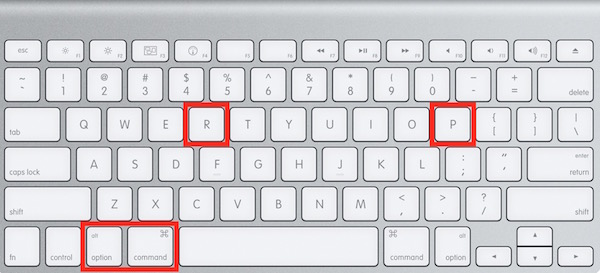
- accendi il Mac e premi contemporaneamente i tasti che hai appena individuato e mantienili premuti finché non sentirai il secondo bong di avvio del Mac (il segnale acustico che generalmente siamo abituati a sentire ad ogni avvio prima della comparsa del logo Apple)
- attendi l’avvio del computer e utilizzalo normalmente verificando che i problemi siano stati risolti dopo il reset
Per completezza è bene specificare che la combinazione CMD + Opzione + P + R è la stessa riportata sopra poiché il tasto Command viene anche abbreviato con CMD e il tasto Alt è anche detto Option/Opzione.
Reset NVRAM sui Macbook Pro 2016: metodo alternativo
Apple ha creato un unico metodo per eseguire il reset della NVRAM su qualsiasi modello di Mac, che sia Macbook, iMac, Mac mini o Pro non c’è alcuna differenza, ma nei Macbook Retina 2016 è stato rimosso il suono di avvio e quindi non possiamo capire in modo certo quando è stata azzerata la PRAM. Per questo motivo l’azienda ha aggiornato la pagina di supporto specificando di eseguire la procedura come già nota con l’unica differenza di mantenere premuti i tasti Command + Alt + P + R per 20 secondi subito dopo l’accensione del Mac e poi rilasciarli anche se non avvertiamo alcun segnale acustico: 20 secondi dovrebbero essere sufficienti per resettare la memoria.
Molto probabilmente con il rilascio dei nuovi modelli questa procedura sarà quella ufficiale e così come avviene per per la SMC anche il reset NVRAM diventerà completamente silenzioso.
Salva questa pagina nei preferiti o condividila sui social network poiché è una procedura che potrebbe risultarti utile in qualsiasi momento.
